스케치북 앱으로 그림 그릴 때 원근법 표현할 수 있는 손쉬운 방법
그림을 그릴 때 그리는 대상의 크기를 각각 다르게 할 경우 더욱 입체적으로 그림을 그릴 수 있습니다. 예를 들어 나무를 그린다고 가정할 때 하나의 나무는 크게 또 다른 나무는 비교적 작게 그릴 경우 두 나무의 위치가 그림을 보고 있는 사람을 기준으로 하였을 때 하나는 가깝고 멀다는 것을 유추할 수 있습니다. 따라서 가깝다고 느껴지는 부분을 넓거나 크게 그려주고 멀다고 느껴지는 부분을 좁거나 작게 그린다면 원근법을 살려 그림을 잘 그릴 수 있습니다. 그림을 그리는 것이 익숙하다면 어렵지 않을 수 있겠지만 처음 시작하는 단계에서는 어렵다고 느껴질 수 있습니다. 처음 그림을 배울 때 원근법이 낯설었는데 스케치북 앱에 있는 왜곡 기능을 미리 알았더라면 손쉽게 익혔을 거란 생각이 들었습니다. 원근법을 어렵지 않게 표현하고 싶은 분들이 있다면 왜곡 기능을 잘 활용하여 손쉽게 그림을 그릴 수 있길 바랍니다. 함께 따라 해 볼 수 있도록 왜곡 기능을 활용하여 길을 그려보고 바닥선을 그리도록 하겠습니다.
1. 배경 스케치 후 채색하기
정사각 크기의 새 스케치를 준비해 줍니다. 그리고 첫 번째 레이어에 선을 그려줍니다. 선을 비교적 곧게 그리려면 상단의 메뉴들 중 9개 작은 상자 모양인 도구 상자를 선택하여 그리기 스타일에서 선을 눌러 사용하면 됩니다. 선을 그린 후 도구상자의 채우기 메뉴를 선택하여 색상을 채워줍니다. 레이어 하나에 선을 그려놓고 레이어를 하나 더 추가하여 색상을 넣어도 됩니다. 이때 임계값의 모든 레이어 샘플링 버튼을 눌러줘야 전체가 아닌 원하는 부분에만 색상이 들어가게 됩니다. 선 색상과 채우기 색상을 동일하게 하여 하나의 레이어에서 작업을 하여도 좋습니다.

2. 왜곡 기능 사용하여 도로 그리기
배경을 그리고 난 후 레이어를 하나 추가해 줍니다. 도로가 점점 좁아지는 듯한 풍경을 그릴 예정으로 먼저 도로를 그릴 준비를 합니다. 도구 상자 메뉴에서 그리기 스타일을 선택해 줍니다. 사각형을 선택한 후 앞서 그려놓은 노란색 바닥 부분에 사각형을 넣어줍니다. 그리고 도구 상자에서 변환 메뉴를 선택해 줍니다. 변환 메뉴의 첫 번째 기능인 왜곡을 눌러줍니다. 그러면 앞서 삽입해 놓은 사각형 주변에 작은 원들이 생기는 것을 확인할 수 있습니다. 반듯했던 직사각형의 도로를 처음 그려놓은 직선에 가까워질수록 좁아지도록 모양을 다듬어줍니다. 사각형 모서리 부분에 있는 원을 누른 상태에서 움직이면 모양이 변형이 되는 것을 확인할 수 있습니다. 도로 모양이 완성된다면 채우기 메뉴를 사용하여 채색해 줍니다.
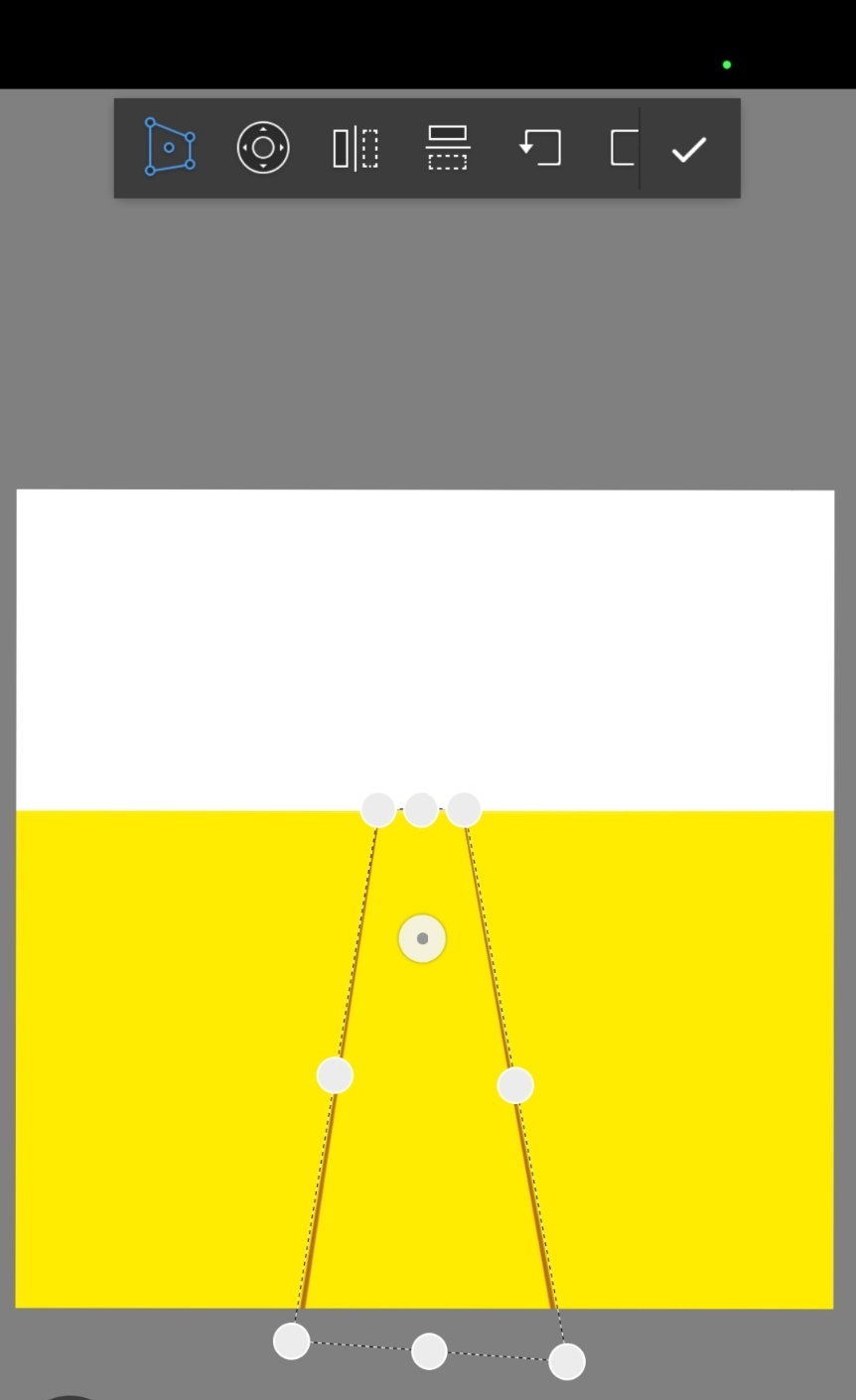
3. 왜곡 기능 사용하여 바닥 선 만들기
도로를 완성한 후 레이어를 하나 더 추가합니다. 그리고 그리기 스타일에서 사각형을 선택해 줍니다. 앞서 그려놓은 도로 위에 바닥선을 만들어 주겠습니다. 도로의 넓은 부분부터 하나씩 원근감을 주어 만들 예정으로 우선은 사각형으로 바닥선 하나를 만들겠습니다. 작은 사각형을 넣은 후 변환 메뉴에서 왜곡 기능을 선택해 줍니다. 도로가 뻗어나가는 방향으로 바닥선을 좁게 다듬어줍니다. 사각형을 차례로 추가하면서 왜곡기능을 사용하여 바닥선을 점점 더 좁게 만들어 주는데 집게손가락을 사용하여 바닥선을 줄일 수도 있습니다. 두 손가락의 범위를 좁히듯 화면에 터치하면 요소가 줄어들고 범위를 넓히면 요소는 늘어납니다.
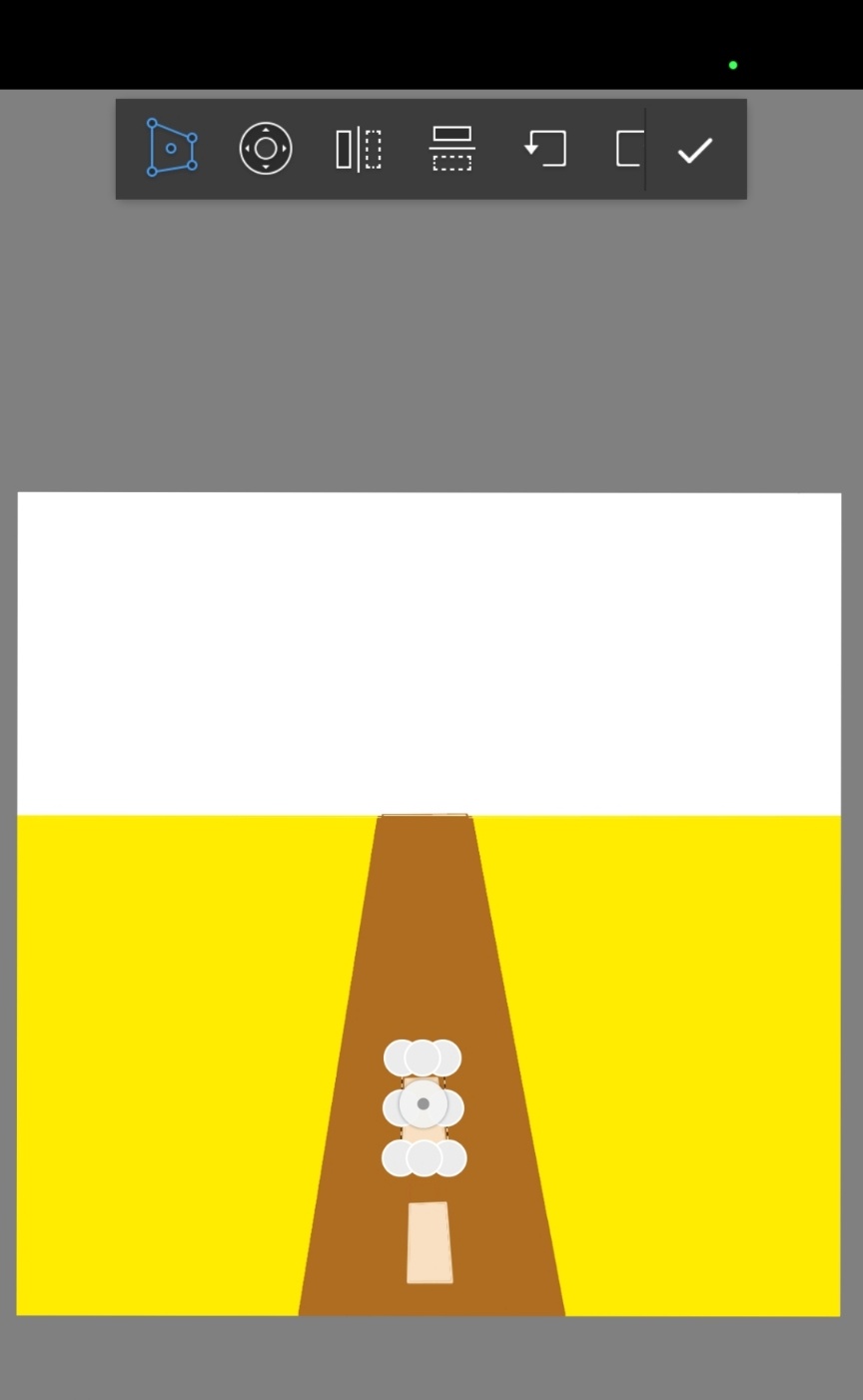
4. 구름 그리기로 풍경화 마무리 하기
길을 모두 그렸다면 이제는 하늘을 그려줍니다. 레이어 목록에 있는 배경 레이어를 선택하여 하늘색을 넣어줍니다. 그리고 레이어를 하나 추가해 줍니다. 구름을 그려보겠습니다. 구름 또한 크기를 다르게 하여 원근법을 살려봅니다. 길과 가까운 구름은 상대적으로 크게 멀리 있는 구름은 작게 그려보도록 합니다. 구름 모양은 따로 틀이 없기에 최대한 구름을 표현할 수 있는 브러시를 골라줍니다. 기본 브러시에 초크 파스텔을 사용하여 구름을 그려보았습니다. 불투명도를 조절하여 색을 칠하면 더욱 원근감을 살릴 수 있습니다. 불투명도를 높여 거리가 가까워 보이게 하거나 반대로 낮추어 멀리 보이게끔 해보았습니다.

5. 왜곡 기능을 사용하여 풍경화 그리고 난 후 느낀 점
그리기 스타일에서 선과 도형을 선택하여 쉽게 그림을 그릴 수 있는 것만으로도 편리하다고 느꼈는데 모양을 변형할 수 있는 기능이 있어서 정말 좋은 것 같습니다. 투시는 어려운 것이라 느꼈었는데 왜곡 기능을 활용하여 그림을 그리다 보니 어떤 느낌인지 조금씩 알 것 같기도 합니다. 이번에는 점점 멀어져 가는 듯한 길을 그려보았는데 조금 더 느낌을 살려 길 주변에 나무를 그려보면서 연습을 해도 좋을 것 같다는 생각이 들었습니다. 투시, 원근법이 어려우신 분들께 도움이 되는 글이 되었으면 좋겠습니다.
'디지털 드로잉 배우기' 카테고리의 다른 글
| 스케치북 앱(app) 그림에 글자 넣기 및 색상 추출 기능 사용하여 그림 영어 단어장 만들기 (0) | 2023.08.12 |
|---|---|
| 스케치북 앱(app) 올가미 기능을 사용하여 초코칩쿠키 그림 그리기 (0) | 2023.08.09 |
| 스케치북 앱(app) 예측 스트로크 메뉴 사용하여 꽃 그리기 (0) | 2023.08.06 |
| 스케치북 앱(app) 도형, 변환, 채우기 기능 사용하여 집 그리기 (0) | 2023.08.04 |
| 스케치북 앱(app) 브러시 크기 및 불투명도 그리고 색상 조절하는 방법 (0) | 2023.08.02 |